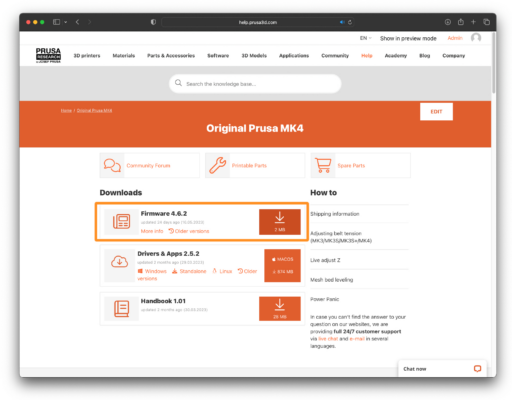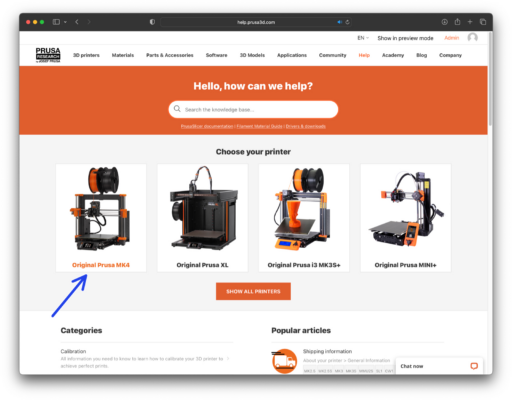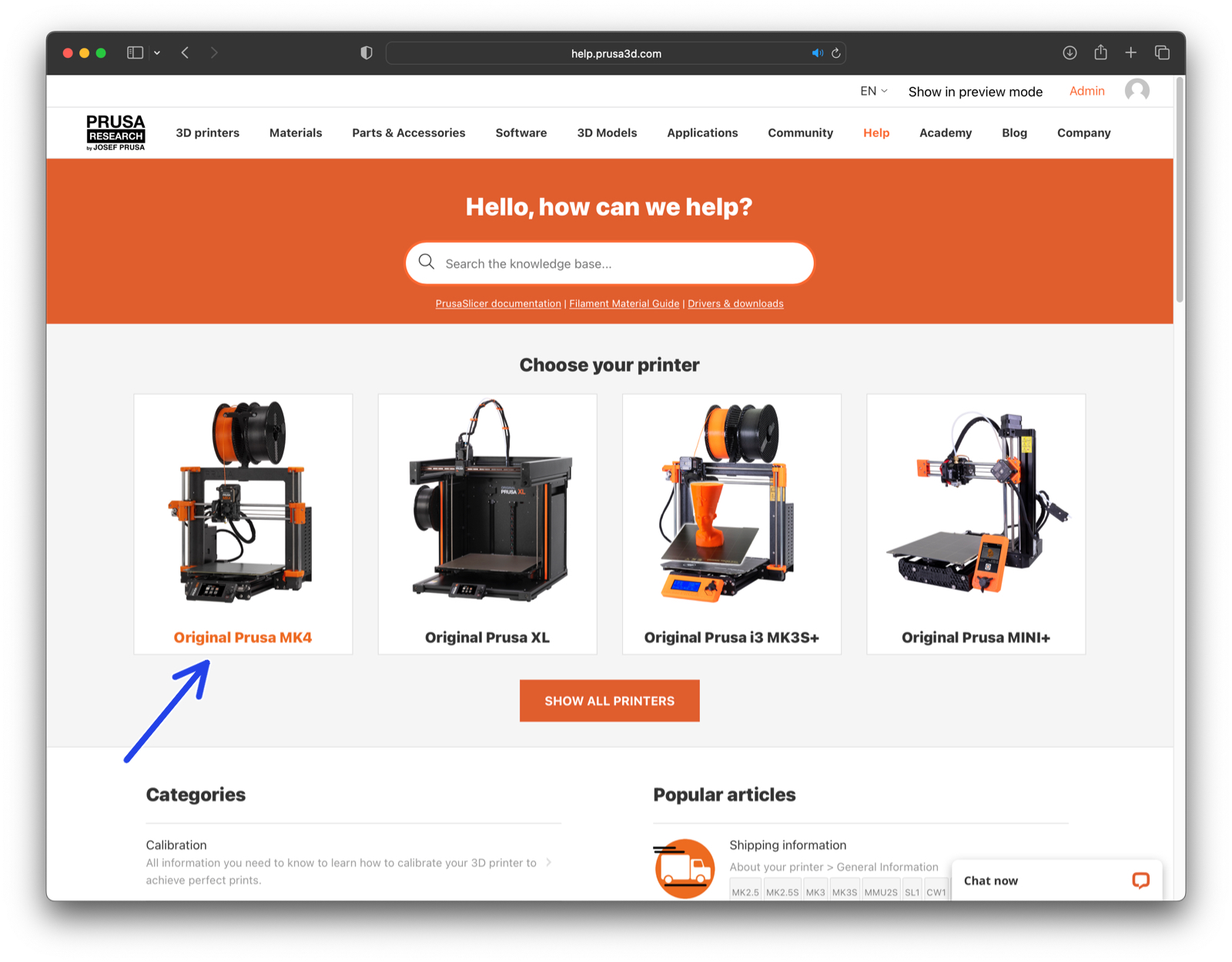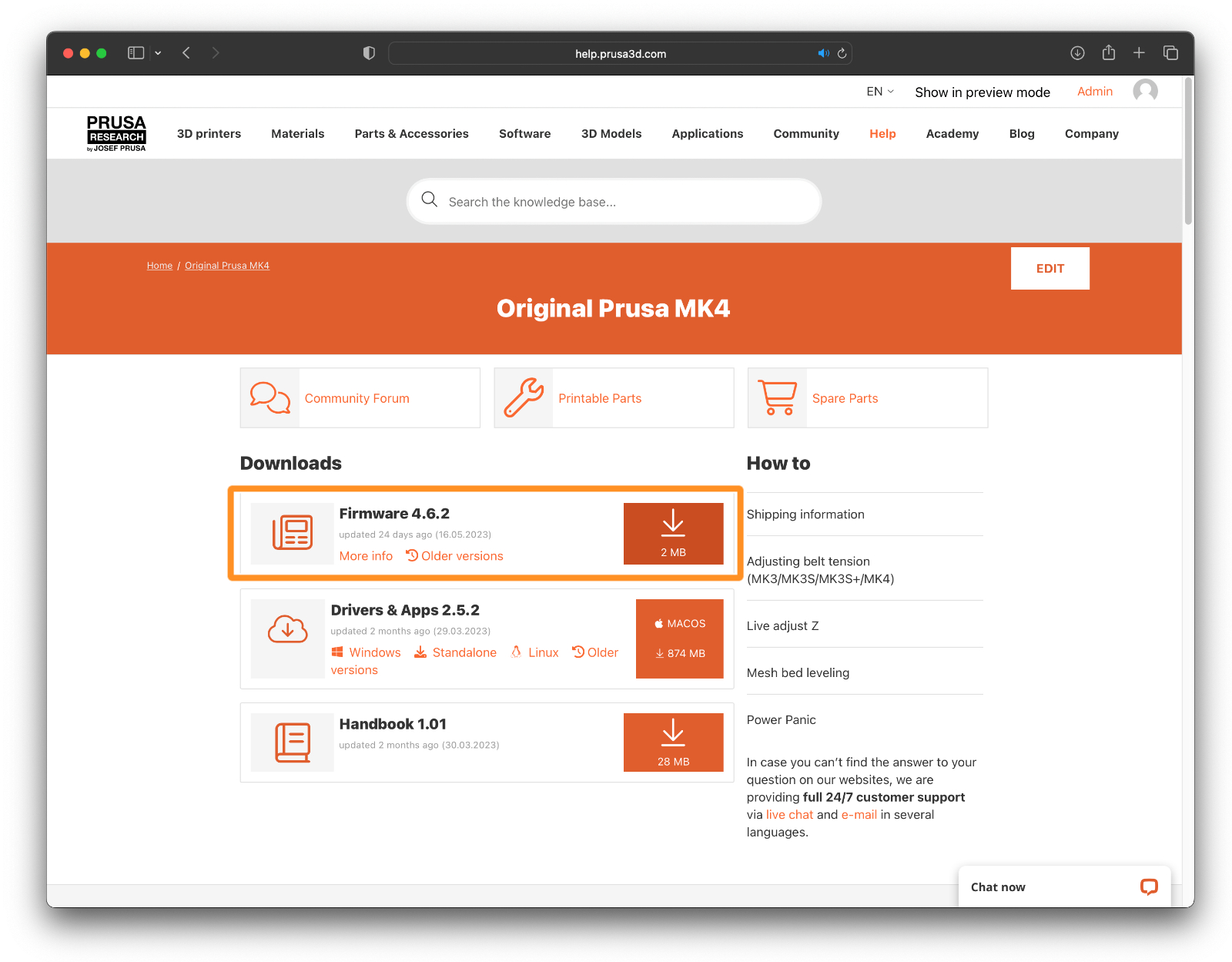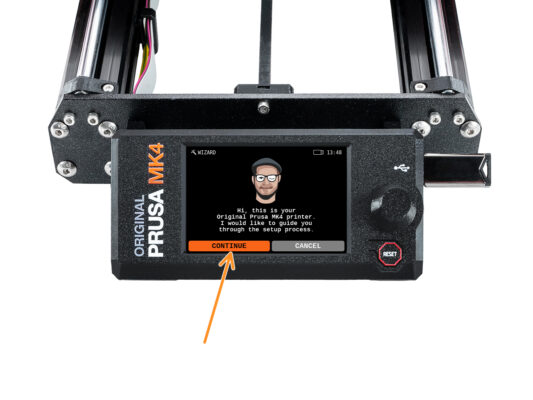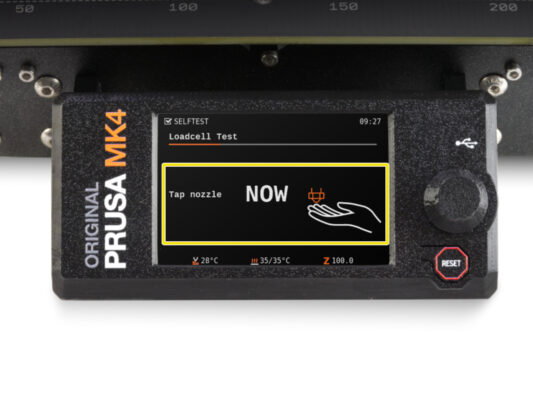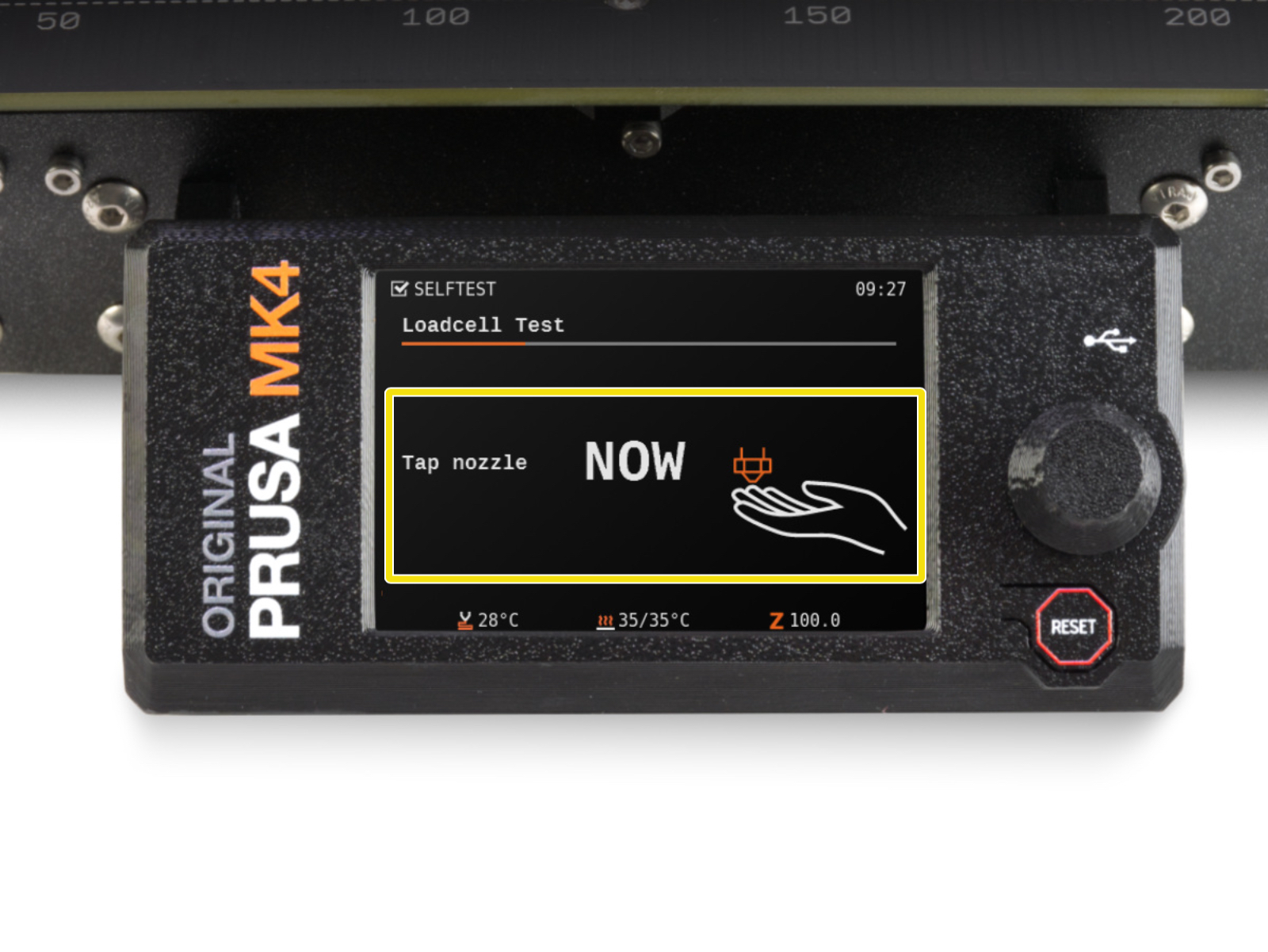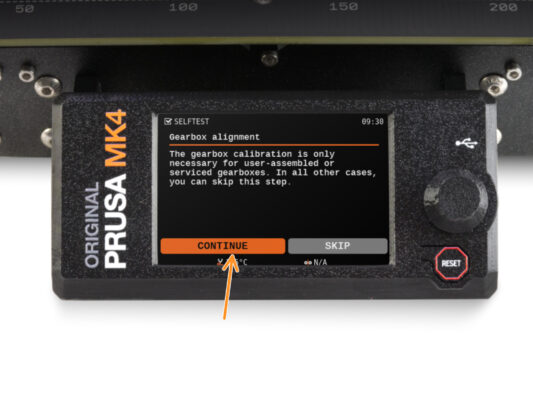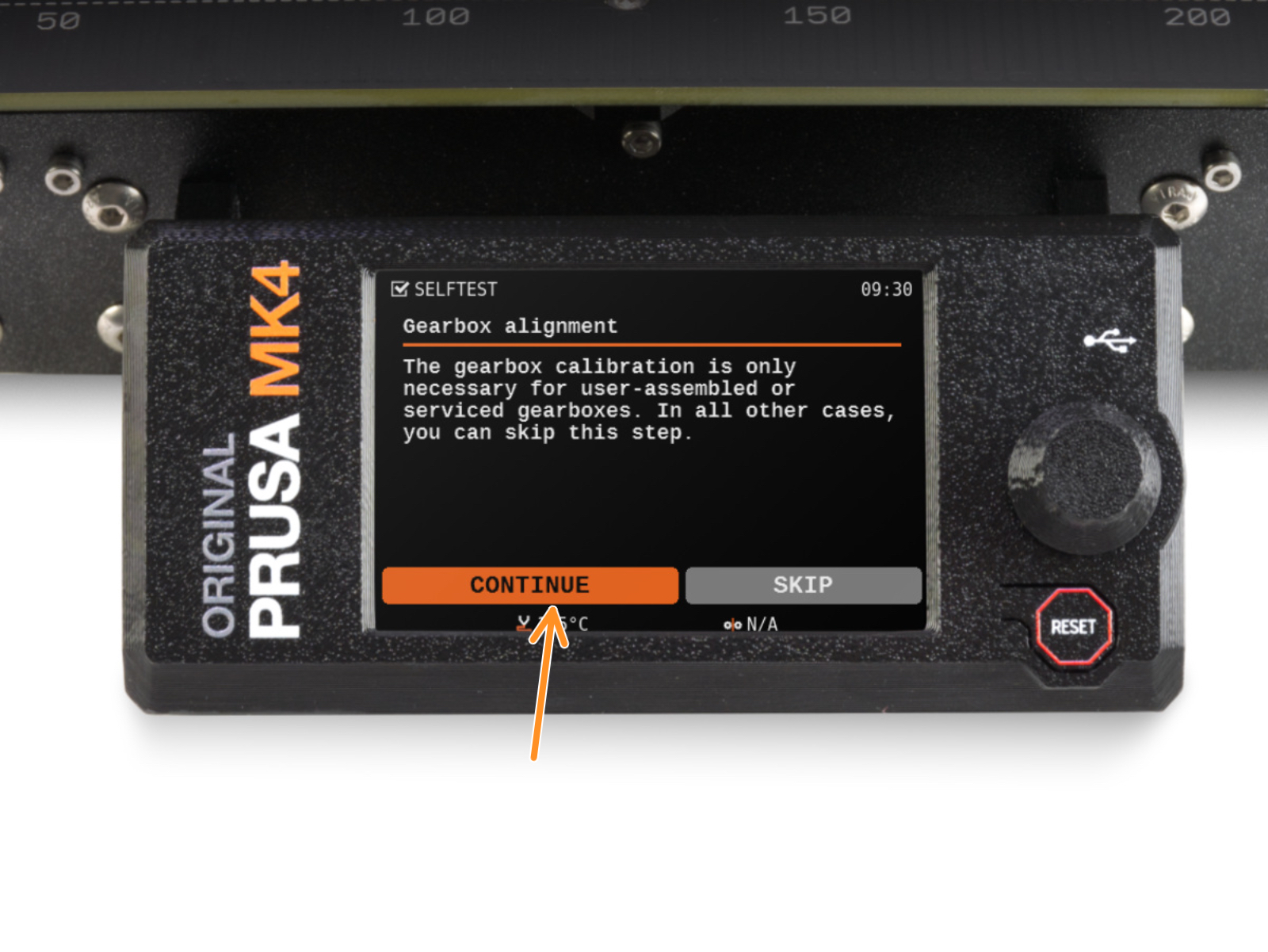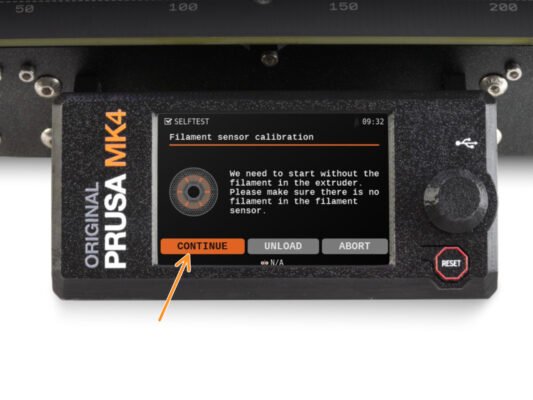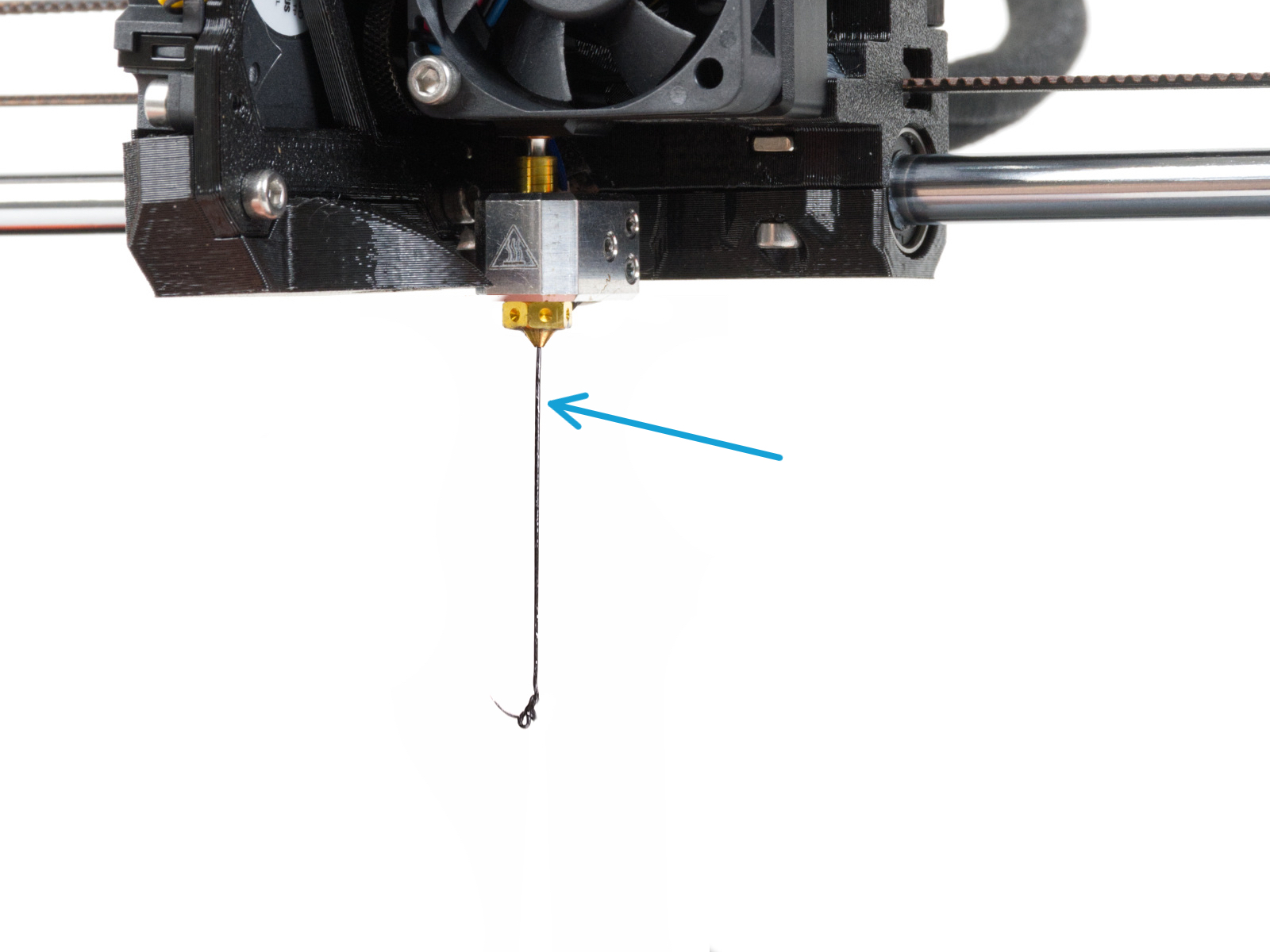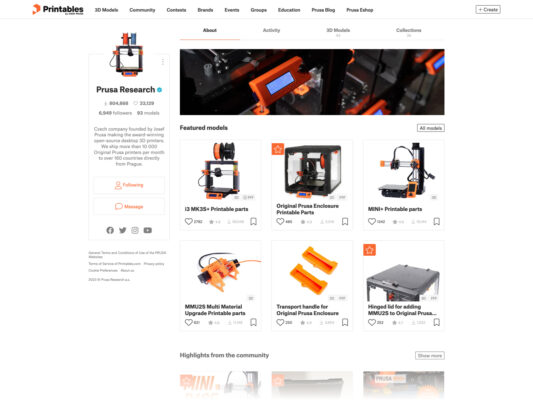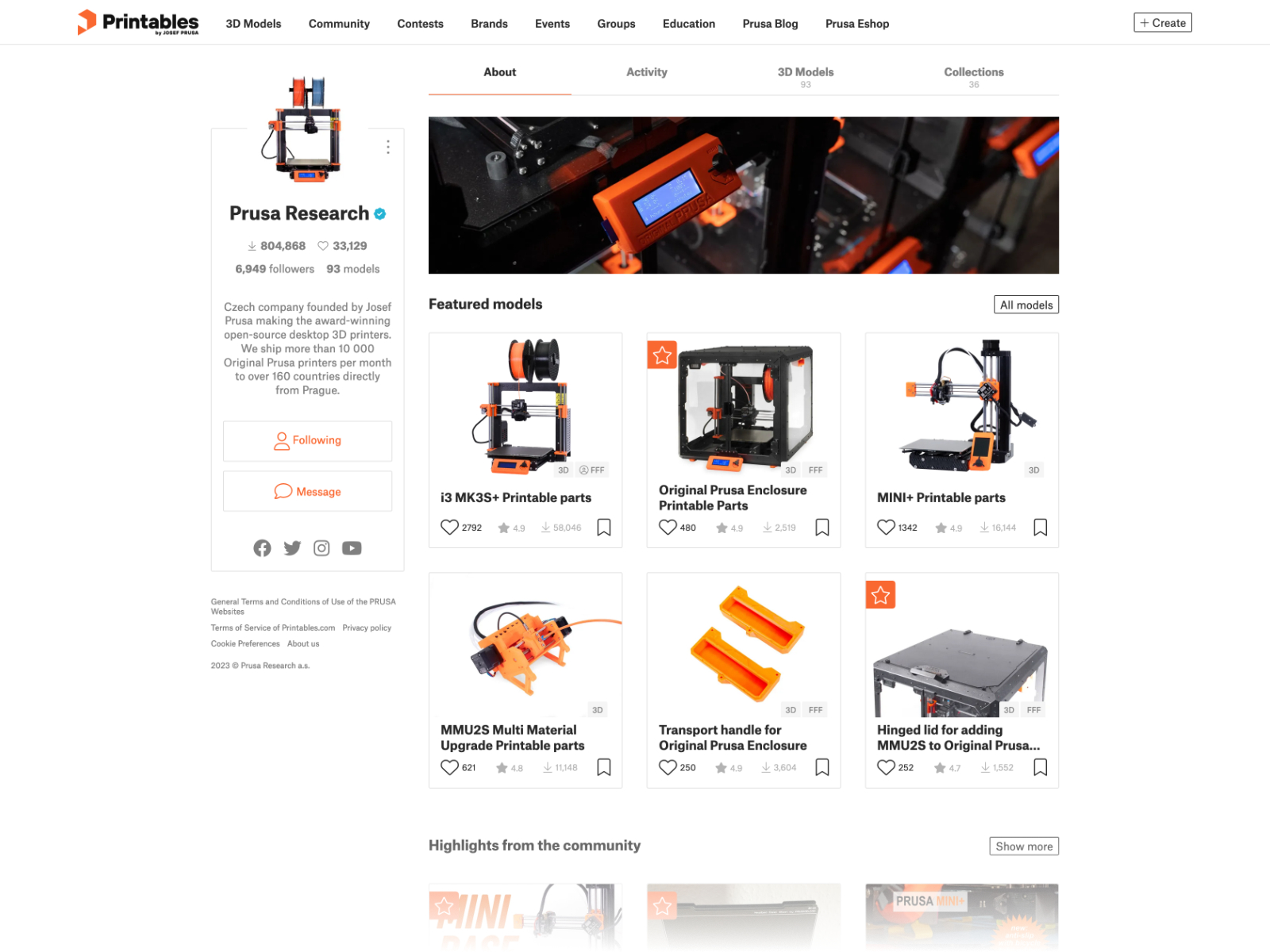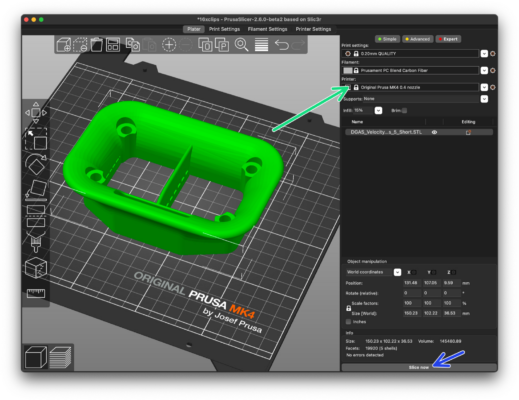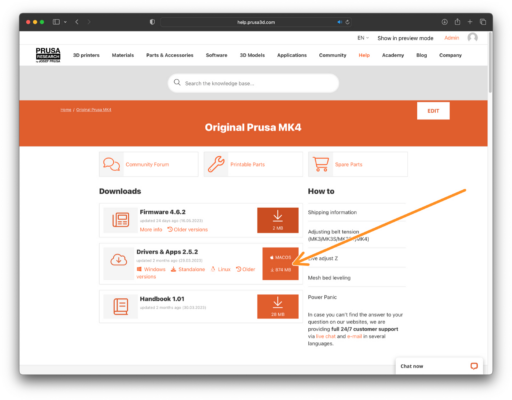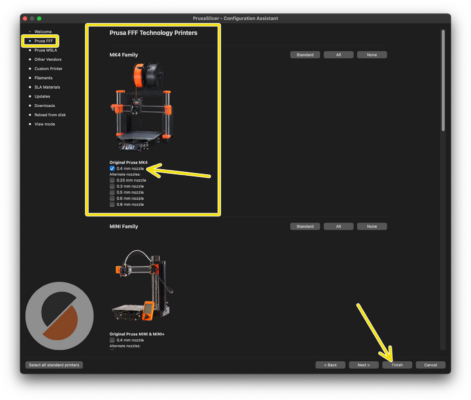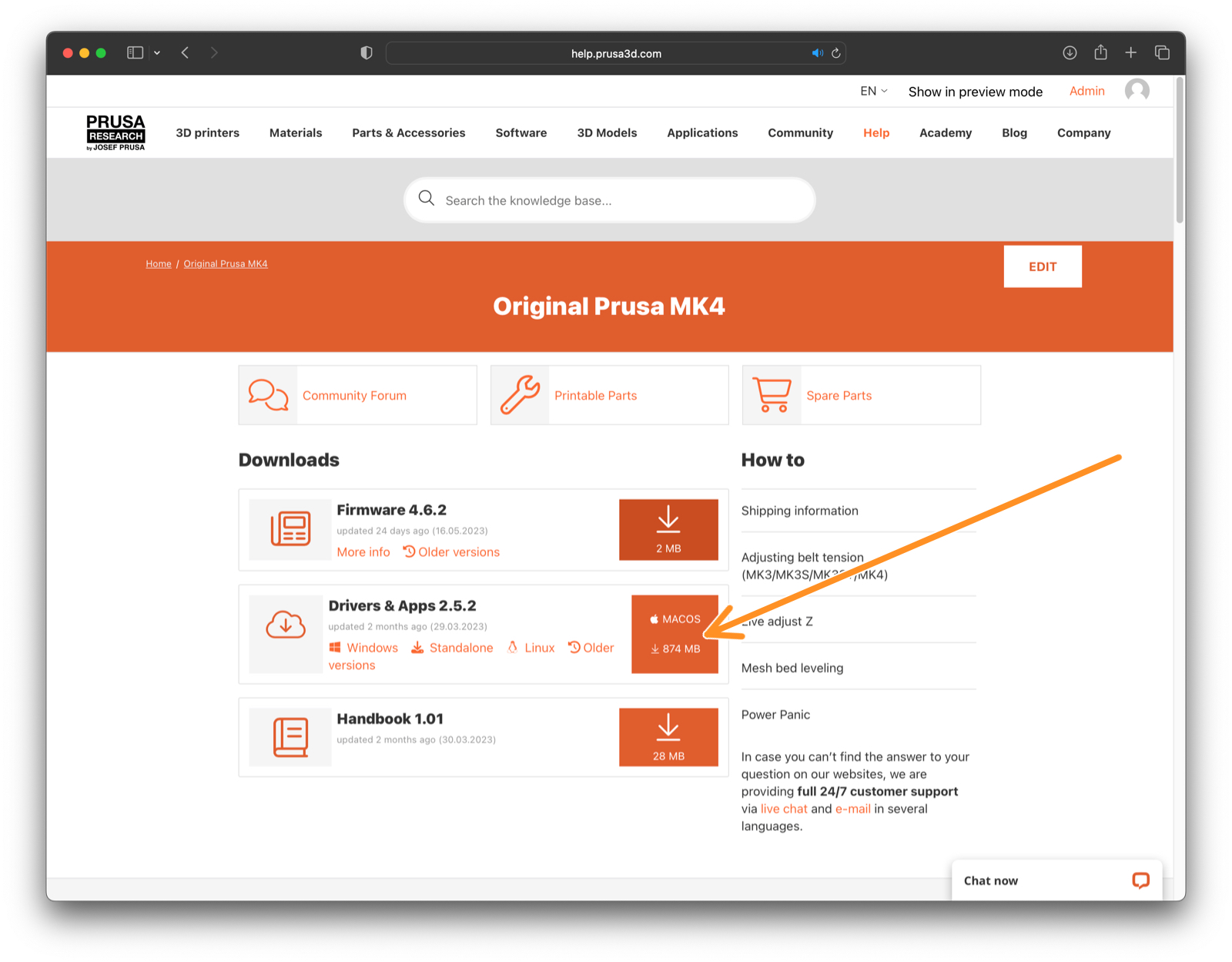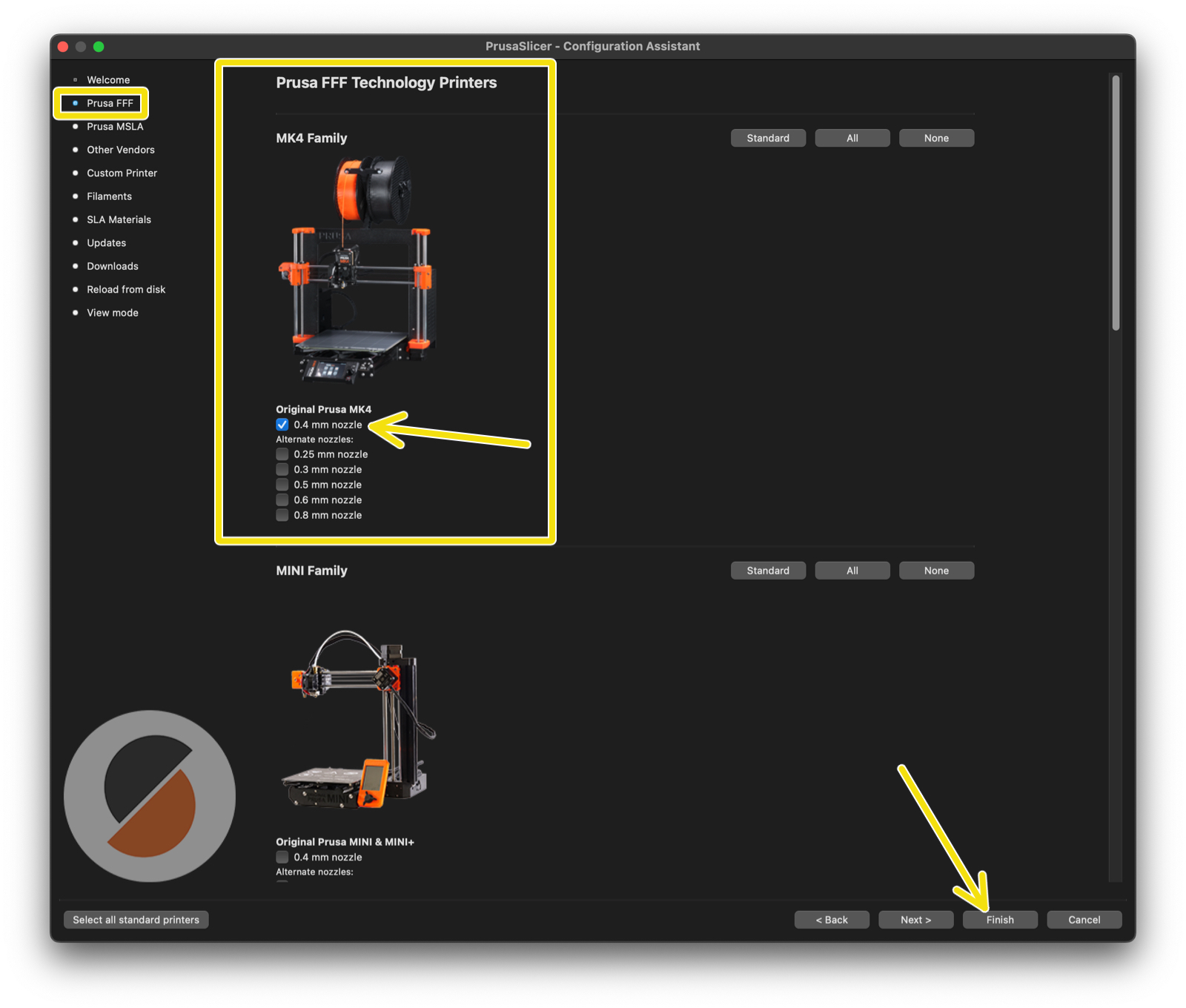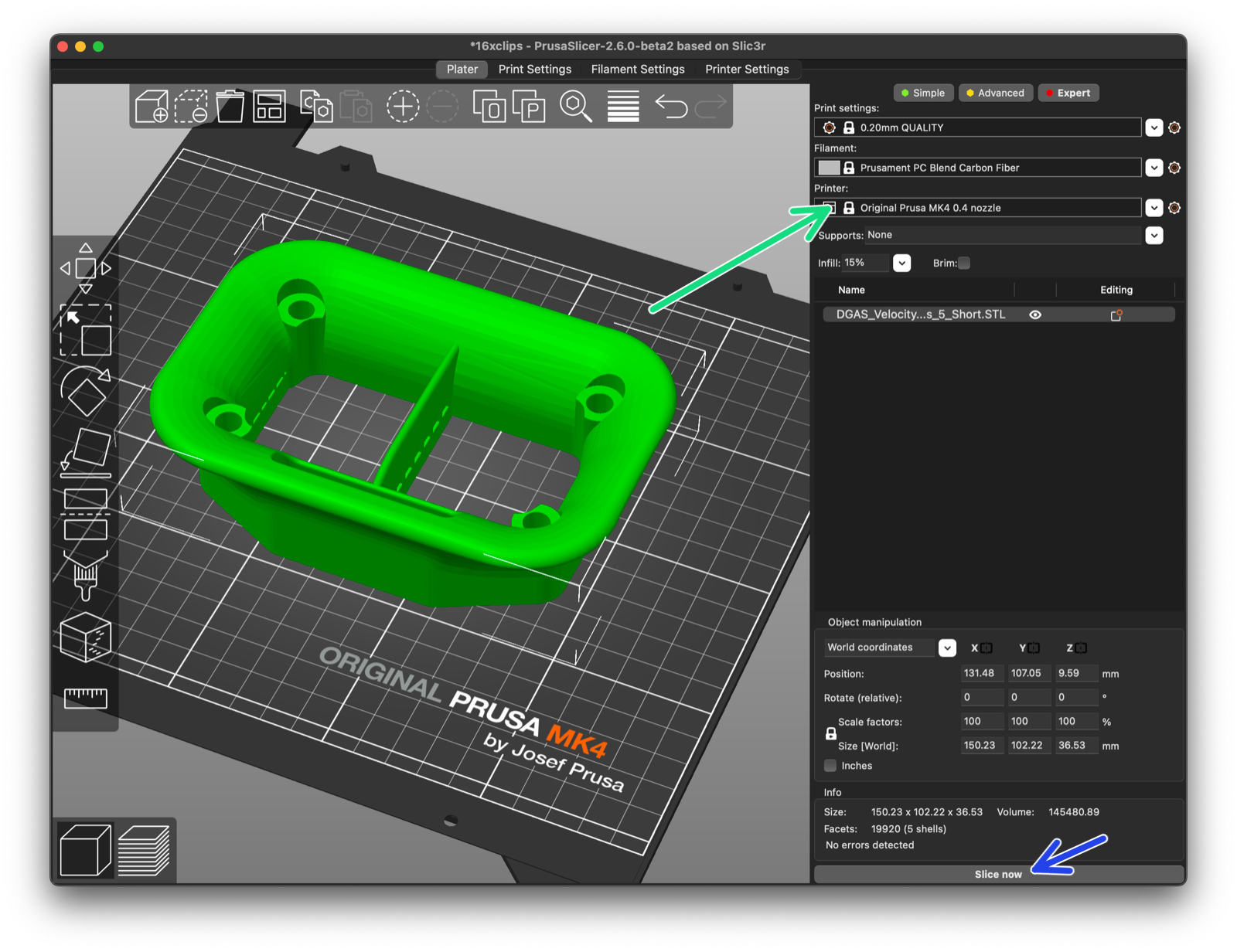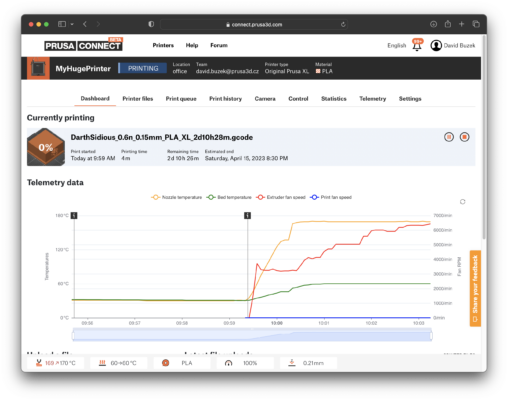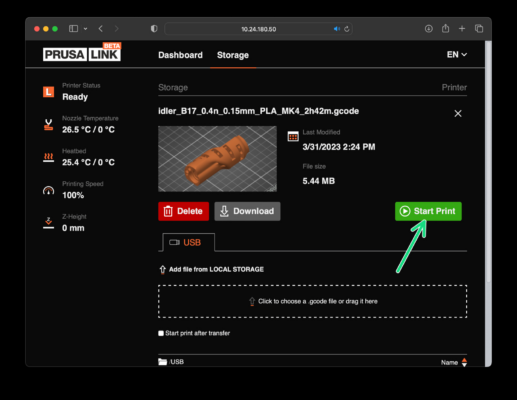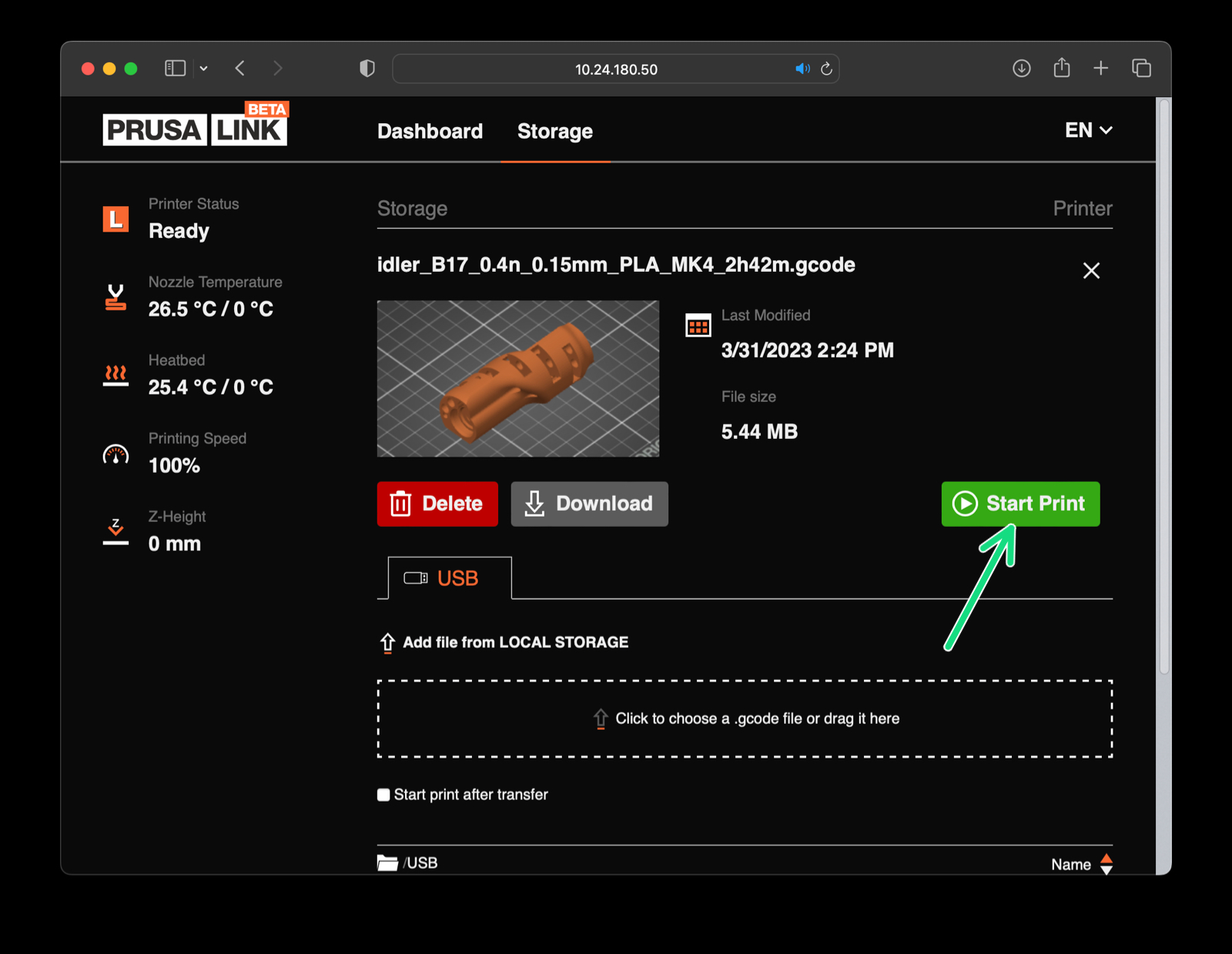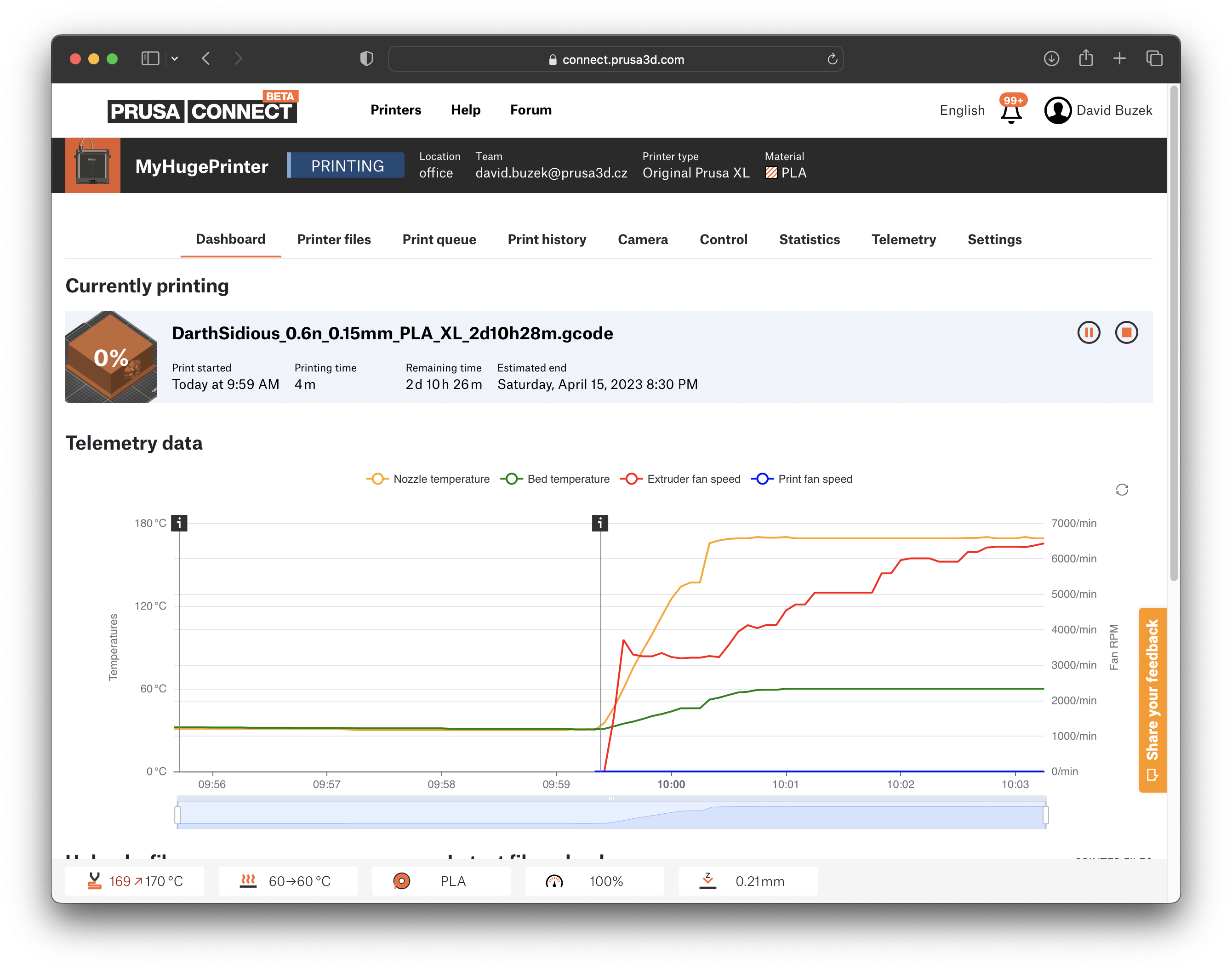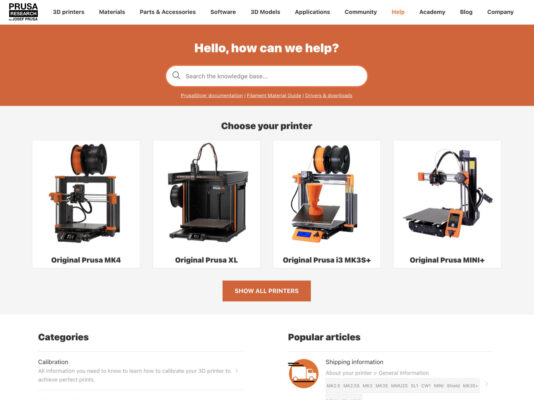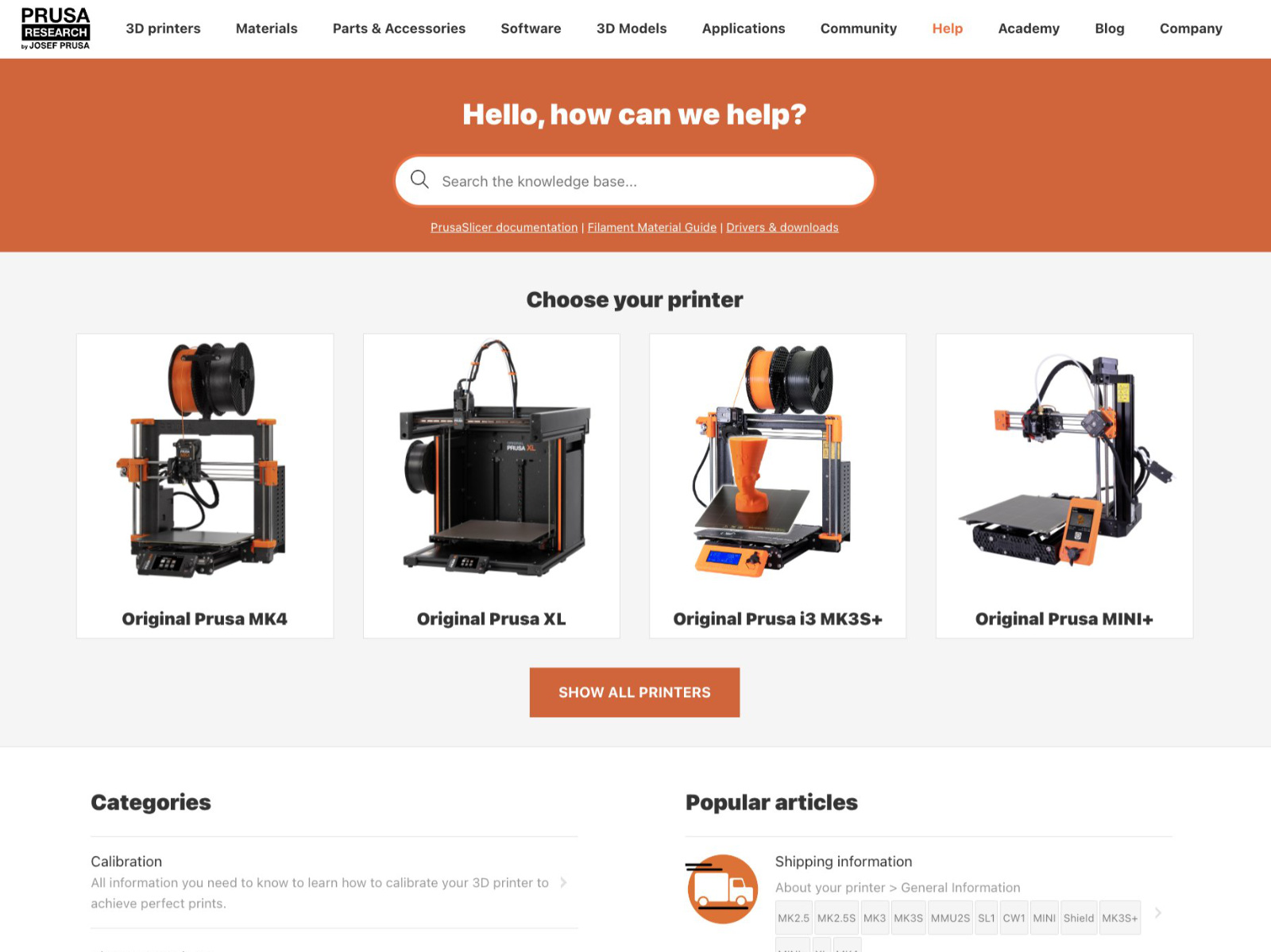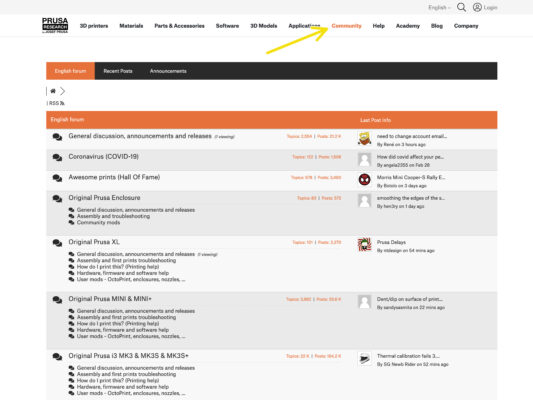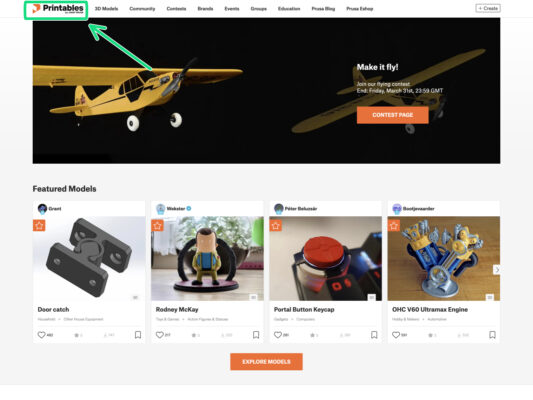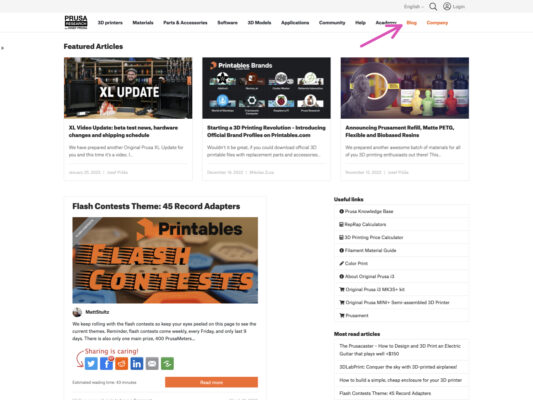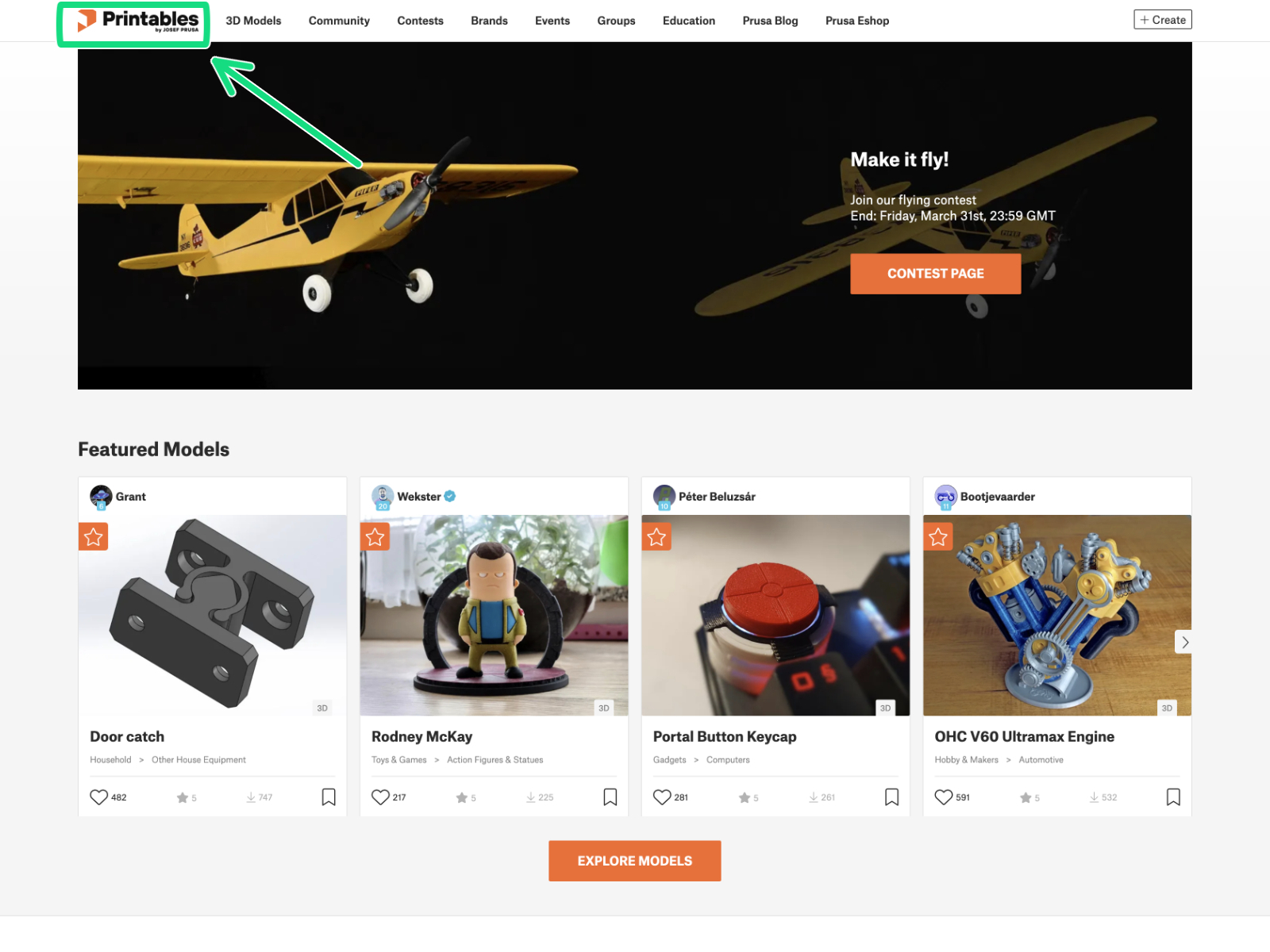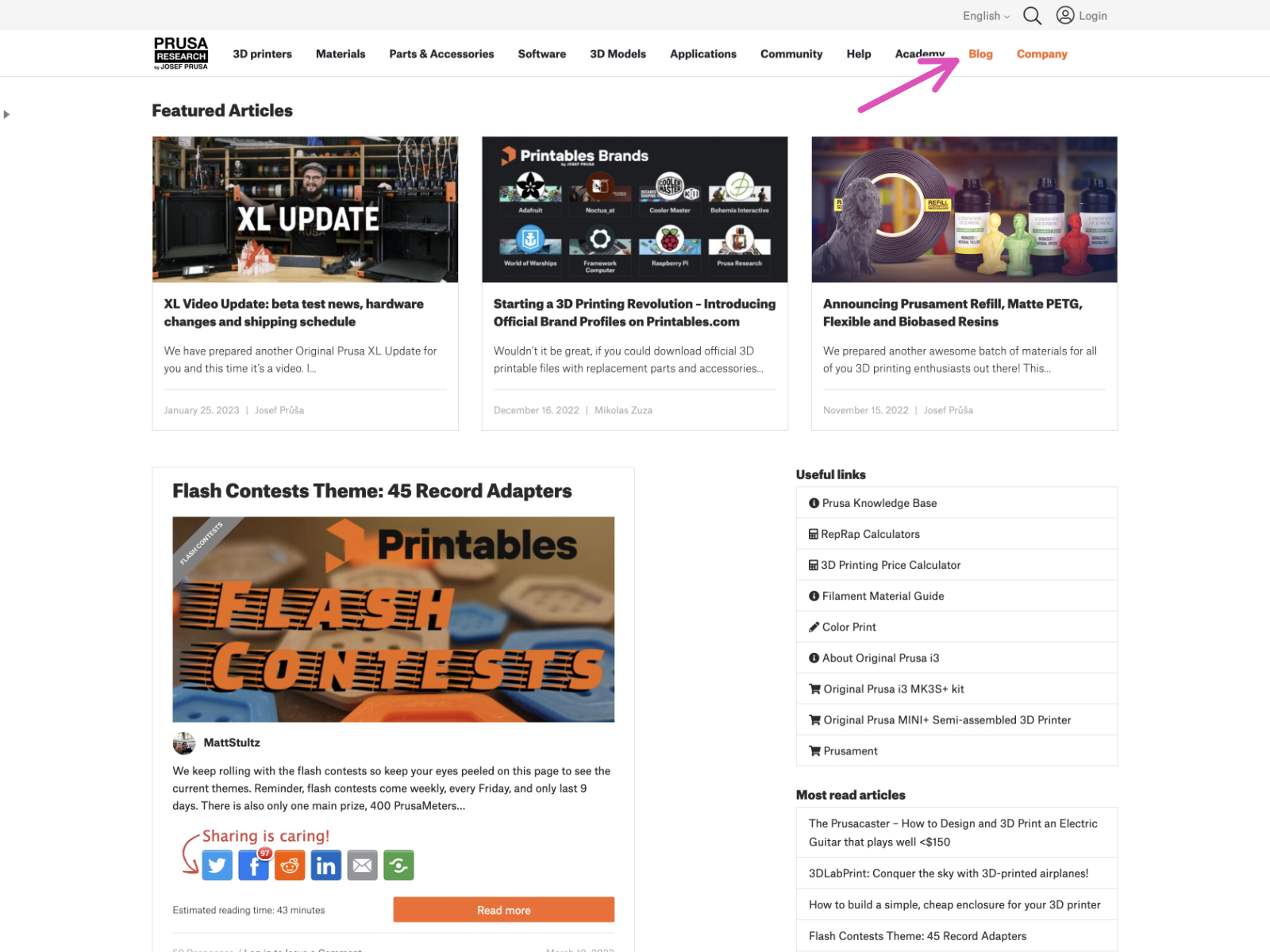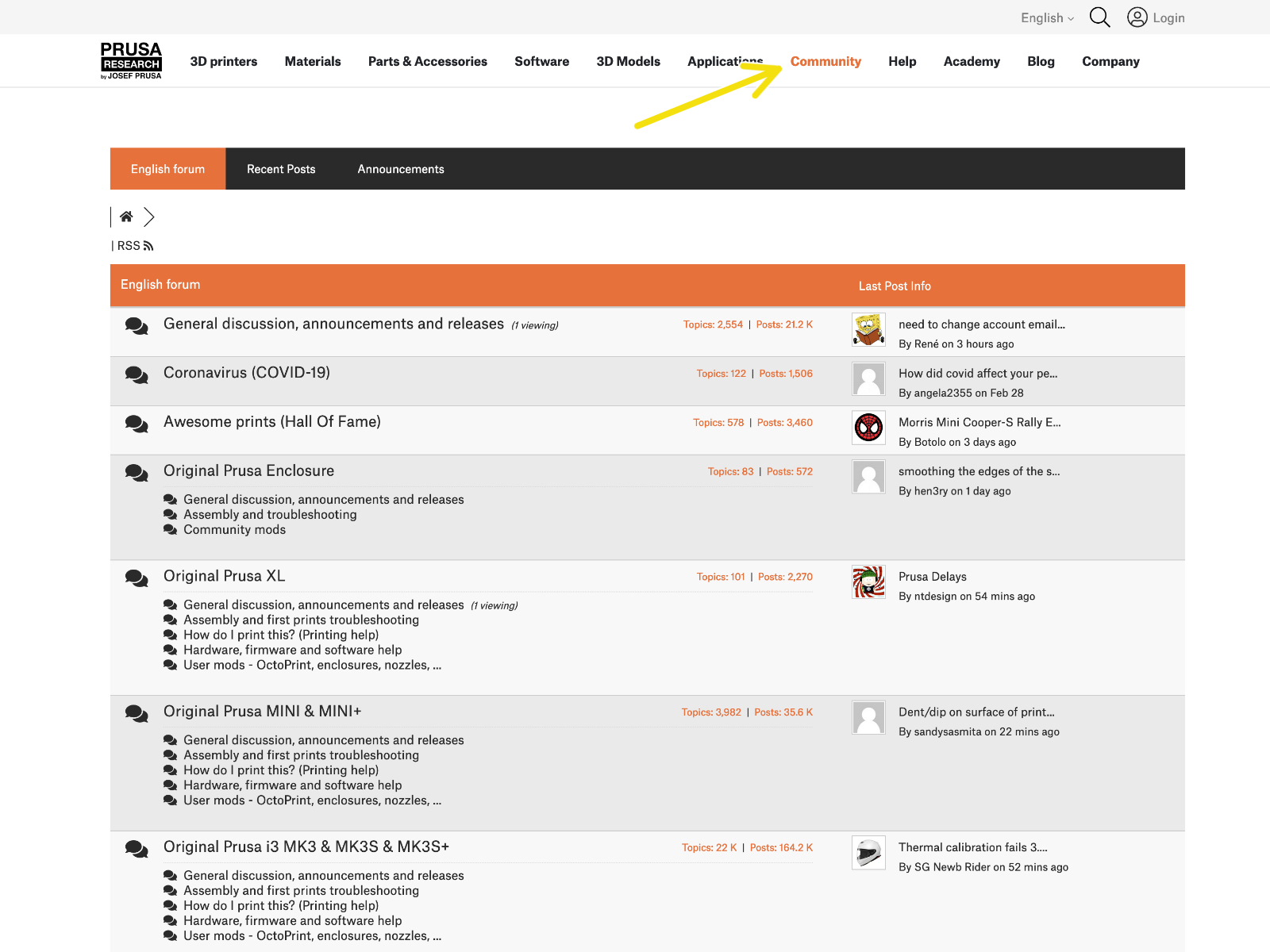Poznámka: V následujících krocích se na displeji zobrazí loga MK4. Je to proto, že tyto kroky jsou stejné jako kroky v návodu k montáži MK4, který jsme znovu použili. Nemusíte se obávat nesrovnalostí.
Ujistěte se, že na vyhřívané podložce nic není. Podložka musí být čistá. Jakékoli nečistoty mohou poškodit povrch vyhřívané podložky i tiskového plátu.
⬢Tiskový plát umístěte na podložku tak, že nejprve zarovnáte zadní výřez s aretačními kolíky na zadní straně vyhřívané podložky (na obrázku výše jsou označeny oranžově). Přidržte plát za přední dva rohy a pomalu jej položte na vyhřívanou podložku - pozor na prsty!.
⬢Pro optimální funkčnost udržujte tiskový plát čistý.
⬢Nejčastějším důvodem odlepení výtisku od podložky je mastný nebo jinak špinavý tiskový plát. Použijte IPA (Isopropylalkohol) pro její odmaštění, pokud jste byť jen dotkli jejího povrchu.
Používáme tiskový plát s hladkým povrchem. Stejný postup však platí i pro jiné varianty.